Google Meet 网格视图不起作用 [已修复]
已发表: 2022-05-16如果 Google Meet Grid View 的扩展无法在您的 Windows 10/11 PC 和笔记本电脑上运行,请查看本文中列出的简单方法以立即消除错误。
Google Meet Grid View 是 Google Chrome 的一个很好的扩展。 这允许您在不同窗格中的会议期间拆分所有活动屏幕。 通常,教师使用此功能来关注所有在线学生。 借助扩展程序,您可以轻松管理和查看来自 49 个不同参与者的视频。 如果任何用户关闭了视频,那么您将看到相同的个人资料图片。
尽管 Google Meet Grid View 功能非常有用且方便,但有时可能会给您带来问题。 一些用户抱怨 Google Meet Grid View 无法在 Windows PC 上运行。 由于一个或多个原因,此问题可能会出现在设备上。
但是你没有什么可担心的。 在本文中,我们将列出一些修复网格视图的完美方法,如果它在 Google Meet 中不适合您。 使用这些解决方案,您可以轻松恢复网格选项并一次监控多个视频通话。 因此,让我们看一下解决方案。
修复 Google Meet Grid 视图在 Windows 上不起作用的方法
查看以下针对 Google Meet Grid View is not working 错误解释的有效且简单的解决方案。 一路使用这些方法,直到您摆脱错误。
修复 1:重新启动 Google Meet 应用
如果您遇到 Google Meet Grid View not working 错误,您应该做的第一件事是重新启动或重新启动应用程序。 召开会议时的一些临时错误可能会导致此类问题。 因此,消除这些临时错误的最佳方法是立即重新启动 Google Meet 应用程序并继续。 如果此修复适用于您,那么它是完美的。
但是,如果网格视图在 Google Meet 中不适合您,请尝试下一个修复。
另请阅读:如何修复 Webex 麦克风在 Windows 中不起作用
修复 2:配置扩展
有时,Google Meet Grid View 会停止工作,因为它不再安装在浏览器上。 某些外部应用程序或程序可能会删除该扩展程序。 在这种情况下,您需要下载相同的内容才能继续使用。 请遵循以下可以帮助您的方法:
- 单击Chrome窗口右上角的“扩展”按钮。
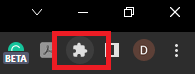
- 选择管理扩展选项。
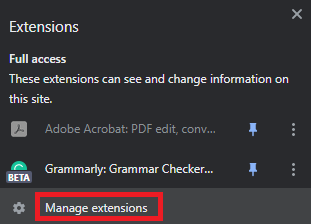
- 查找Google Meet Grid View ,如果关闭,则打开相同的视图。
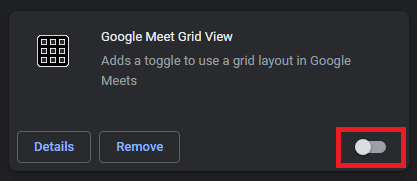
- 如果找不到扩展,请访问官方页面并下载Google Meet Grid View。

如果 Grid View 仍未与 Google Meet 一起运行,请尝试下一个修复。

修复 3:切换网格视图选项
如果您遇到 Grid View Google Meet 无法正常工作的错误,接下来要做的就是在会议期间打开扩展程序。 尽管扩展程序是由 chrome 自动打开的,但您仍然可能需要手动执行相同的操作来修复错误。 请按照以下步骤了解您可以执行的操作:
- 通过 Google Meet 平台加入会议。
- 使用会议屏幕上的选项按钮(三个点)。
- 在Change Layout下,单击Tiled以继续。
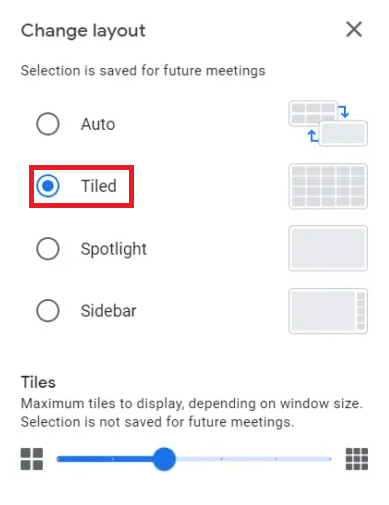
如果此修复无法解决 Grid View is not running with Google Meet 错误,请使用下一个修复。
修复 4:删除并重新添加扩展以修复 Google Meets Grid View 问题
最后,如果无法修复与 Google Meet Grid View 相关的错误,则无法正常工作。 您需要删除扩展名,然后重新添加。 您可以借助以下步骤来执行此操作:
- 重复Fix 2 的前两个步骤。
- 单击名为“删除”的按钮以删除扩展名。
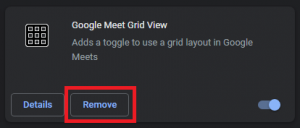
- 单击警告弹出窗口上显示的删除按钮。
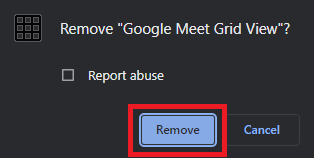
- 访问官方网站并下载Google Meet Grid View。

另请阅读:如何修复 Instagram 音乐不起作用
与网格视图扩展不工作相关的常见问题
如果您对 Google Meets Grid View 问题有任何疑问。 我们希望以下常见问题和解答能帮助您消除疑虑。
Q.1 为什么 Google Meet 网格视图不起作用?
Google Meet Grid View 无法正常工作的错误背后可能有多种原因,例如启动错误、配置文件不正确、安装错误等等。 当您解决并删除这些时,您可以轻松使用扩展程序。
Q.2 Google Meet 中的网格视图如何工作?
首先,要运行 Grid View 选项,您需要安装 Grid View 扩展并启用它。 然后尽你所能主持会议。 在用户的右上方,您将看到 Grid View 的徽标。 单击相同以使用该选项。
Q.3 如何卸载 Google Meet 的 Grid View?
您可以通过单击浏览器上的扩展徽标来卸载 Google Meet 的网格视图。 单击扩展程序前面的三个点,然后选择从 Chrome 中删除的选项。
Q.4 如何在 Google Meet 中启用网格视图?
您可以通过在“扩展”菜单中切换扩展来启用 Google Meet 中的网格视图。 接下来,在会议期间单击屏幕右上角的网格视图图标。
Q.5 Google Meet Grid View 修复在哪里?
您可以通过打开和关闭相同的功能或卸载并重新安装 Grid View 扩展来轻松执行 Google Meet Grid View 修复。 如需更多方法,请使用上面提供的方法。
Google Meet Grid View 在 Windows 上不工作错误:已修复
因此,本文的上述部分讨论了修复 Google Meet Grid View 不起作用的方法。 所有这些解决方案都非常容易遵循,并在电话和会议期间提供对网格选项的快速访问。 如果您对该主题有任何疑问,请随时在下面发表评论。 我们也感谢您的有用建议。 如果您喜欢该指南,请订阅我们的时事通讯并获得更多此类有趣的更新。
